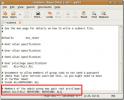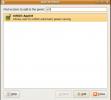Hur man installerar Newaita-ikontema på Linux
För Gnome-användare på Linux kallas standardikontema "Adwaita." Detta standardikontema består av bruna mappar och anpassade programikoner för Gnome-applikationsfamiljen.
Ut ur rutan ser Adwaita-ikontema inte så illa ut på Gnome-skrivbordet, eftersom utvecklarna under åren har arbetat outtröttligt för att förbättra temat. Trots alla förbättringar av det finns det fortfarande några stora problem, till exempel saknade ikoner för tredjepartsapplikationer. Dessutom, medan det ser anständigt ut, är designen inte exakt den mest spännande på Linux.
För att fixa det tråkiga Adwaita-ikontema på skrivbordet Gnome skapades Newaita-ikonen. Det tar mycket designinspiration från Gnome egna Adwaita-ikoner men förbättrar alla appikoner med en materialdesign-snurr. Temat ger också användare en mörk variant av temat och olika mappfärger att välja mellan.
Obs: Newaita-ikontema utformades för att förbättra det övergripande utseendet på Gnome's standardikoner. Som sagt fungerar ikonen med alla stationära miljöer och inte bara Gnome Shell, så känn dig fri att följa med och installera den även om du använder en alternativ skrivbordsmiljö.
Ladda ner Newaita-ikoner

Newaita-temat är tillgängligt för nedladdning till Linux-användare via GitHub. För att ladda ner de senaste ikonerna från Newaita måste "git" -paketet installeras på ditt system. För att starta installationen, öppna ett terminalfönster genom att trycka på Ctrl + Alt + T eller Ctrl + Skift + T på tangentbordet. När terminalfönstret är öppet, följ kommandoradsinstruktionerna som motsvarar det operativsystem du för närvarande använder.
Ubuntu
sudo apt install git
Debian
sudo apt-get install git
Arch Linux
sudo pacman -S git
Fedora
sudo dnf installera git
OpenSUSE
sudo zypper installera git
Generisk Linux
Källkoden för "git" -verktyget finns här. Ladda ner och kompilera det för att få det att fungera på ditt Linux OS, om "git" inte finns i några repor.
Nu när "git" -paketet är satt upp använder du det för att ladda ner de senaste Newaita-ikonfilerna med git klon kommando i ett terminalfönster.
git klon https://github.com/cbrnix/Newaita.git
Nedladdning av Newaita från GitHub kommer att ta några minuter. Anledningen till att det tar tid att ladda ner är att det finns så många ikonfiler att ladda ner. Ha tålamod. När allt är gjort nedladdning kommer ikondata att finnas i "Newaita."
Installera Newaita-ikoner
Newaita-ikonfilerna laddas ner till din Linux-dator. Nästa steg i installationsprocessen är att placera ikonfilerna på rätt plats på systemet. För att starta installationen, öppna ett terminalfönster och följ instruktionerna nedan.
Enda användare
Om du bara planerar att använda Newaita-ikontema för ett användarkonto på din Linux-dator, är det bästa sättet att installera allt i enanvändarläge. Tänk på att om andra användare vill ha åtkomst till Newaita måste du logga in på deras konto och följa dessa anvisningar också.
Börja med att skapa en ny mapp som heter ".icons" i hemkatalogen med mkdir kommando för den användare där du för närvarande är inloggad som i terminalfönstret.
mkdir -p ~ / .icons
Använda CD kommandot, flytta till den nyhämtade mappen "Newaita".
cd Newaita
Flytta ikonfilerna från "Newaita" -katalogen till den nya ".icons" -mappen med mv kommando.
mv Newaita / ~ / .icons /
mv Newaita-dark / ~ / .icons /
När Newaita-filerna är på plats stänger du terminalfönstret och går vidare till delen "Aktivera Newaita" i denna tutorial.
Systemtäckande
Letar du efter att installera tematikonen Newaita-ikonen hela systemet så att alla användare på din Linux-dator kan få åtkomst till det? Om så är fallet, börja med att öppna ett terminalfönster och använda CD kommandot att flytta till katalogen "Newaita".
cd Newaita
Flytta sedan Newaita-ikonens temafiler från din hemkatalog där de laddades ner till den nya ikonkatalogen med mv.
sudo mv Newaita / / usr / share / ikoner /
sudo mv Newaita-dark / / usr / share / ikoner /
När båda mapparna är färdiga att flytta till katalogen "/ usr / share / ikoner /" installeras Newaita framgångsrikt över hela systemet på din Linux-dator. Gå ner till avsnittet "Aktivera Newaita" i guiden för att lära dig att aktivera det som standardikonuppsättning.
Aktivera Newaita
När du har installerat Newaita-ikontema på din Linux-PC måste det vara aktiverat som standardikontema. För att aktivera det som standardikontema på ditt system, öppna upp "Inställningar" och leta efter "utseende", "ikoner" eller "teman" eller liknande inställningar.

När du har kommit in i ikoninställningarna för din Linux-skrivbordsmiljö kan du växla till standardikonerna till "Newaita" eller "Newaita Dark", och skrivbordet bör omedelbart byta till det nya tema.
Har du problem som möjliggör Newaita-ikontema på din Linux-dator? Gör dig själv en tjänst och titta på den länkade listan med stationära datorer nedan för att lära dig allt om hur du ändrar standardikontema på Linux.
- Gnome Shell
- Para
- Undulat
- Kanel
- LXDE
- xfce4
- LXQt
- KDE Plasma 5
Sök
Nya Inlägg
Undvik lösenord när du kör Sudo-kommandot
Om du har erfarenhet av att arbeta med kommandoraden i Ubuntu känne...
Snabba upp OpenOffice med Simple Memory Tweak
Om du är Linux-användare är det bästa tillgängliga ursprungliga ver...
Inaktivera automatisk sömn för att förhindra att den bärbara datorn sover i Ubuntu
Låt mig först presentera rollen som Applets i Ubuntu. Appleter är s...